Datenroaming ausschalten und Sicherheitscode einrichten
- Tablet einrichten - so geht's
- Entwickleroptionen und sichere Datenentfernung
- Datenroaming ausschalten und Sicherheitscode einrichten
Tipp 8: Unterwegs am Tablet Datenroaming ausschaltenSie haben für Ihr Tablet einen Datentarif abgeschlossen, um auch unterwegs sorglos auf E-Mails, Nachrichten von Freunden oder Apps zugreifen zu können? Dann sollten Sie, um Mehrkosten vor allem bei Reisen ins außereuropäische A...
Tipp 8: Unterwegs am Tablet Datenroaming ausschalten
Sie haben für Ihr Tablet einen Datentarif abgeschlossen, um auch unterwegs sorglos auf E-Mails, Nachrichten von Freunden oder Apps zugreifen zu können? Dann sollten Sie, um Mehrkosten vor allem bei Reisen ins außereuropäische Ausland zu vermeiden, darauf achten, dass das Datenroaming deaktiviert ist. Denn nicht nur das Telefonieren mit dem Smartphone, sondern gerade das Surfen mit dem Tablet kann auf Auslandsreisen schnell teuer werden. Tippen Sie also auf "Einstellungen und Mobile Daten". Deaktivieren Sie die "Mobilen Daten" und die Option "Datenroaming".
Wenn Sie unterwegs ins Web wollen, sollten Sie sich lieber in WLAN-Netze einwählen, beispielsweise im Hotel oder im nächsten Starbucks-Café. Um sich in ein WLAN einzuloggen, öffnen Sie die Einstellungen, tippen auf WLAN oder WiFi und wählen das gewünschte Netz, etwa über den Namen des Hotels, aus. Geben Sie das entsprechende Kennwort ein oder melden Sie sich im Browser an (das Symbol des verbundenen WLAN ist dort schon sichtbar).
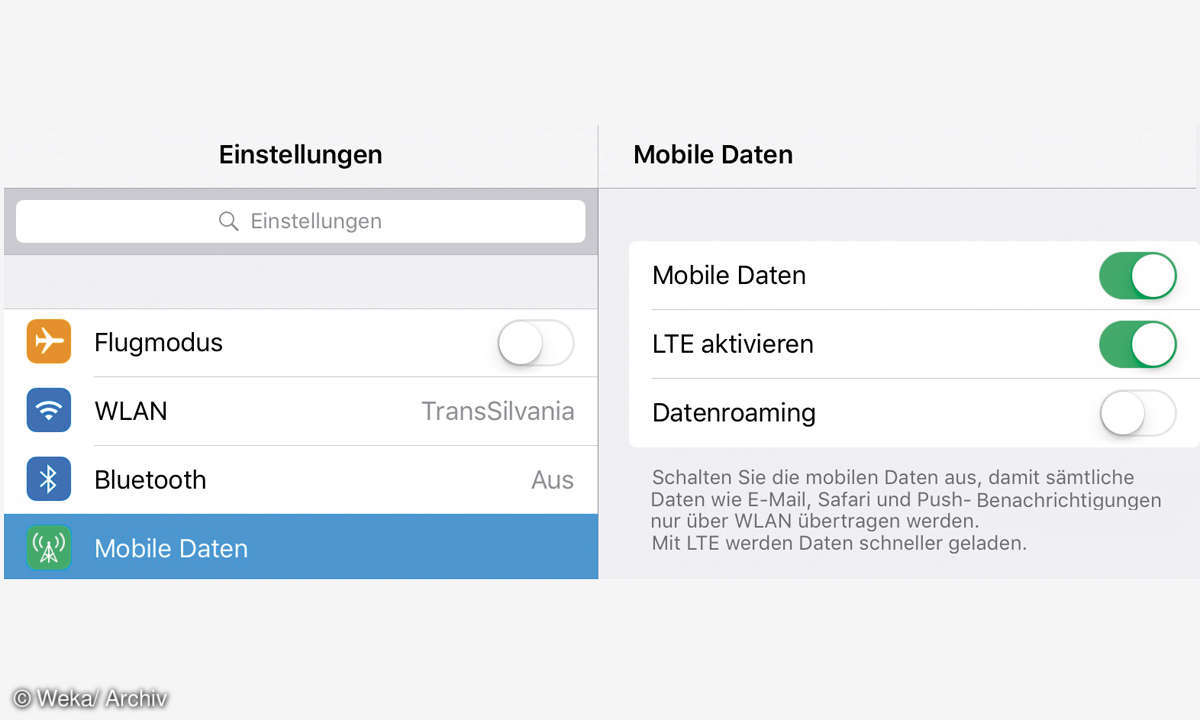
Tipp 9: Sicherheitscode oder Fingerabdruck einrichten
Um zu verhindern, dass Ihre persönlichen Daten bei Verlust oder Diebstahl Ihres Tablets in falsche Hände geraten, sollten Sie ähnlich wie bei Ihrem Smartphone einen Sicherheitscode einrichten. Falls verfügbar (etwa beim iPad), lässt sich auch ein Fingerabdruck auf dem Westentaschen-Computer hinterlegen. Sollten Sie nicht bereits beim Einrichten des Tablets einen Sicherungscode angelegt haben, holen Sie dies nach, indem Sie zu den Einstellungen wechseln. Wählen Sie "Anzeige" und tippen Sie auf "Bildschirmsperre auswählen".
Im nächsten Schritt haben Sie die Möglichkeit, ein Muster oder ein Kennwort oder einen Sicherheitscode (PIN) festzulegen. Beim iPad tippen Sie in den Einstellungen auf "Touch ID & Code" und wählen einen Code oder den Fingerabdruckscanner aus. Den Fingerabdruck können Sie auch beim Einkauf im App Store nutzen (statt immer Ihr iTunes-Kennwort eingeben zu müssen).














